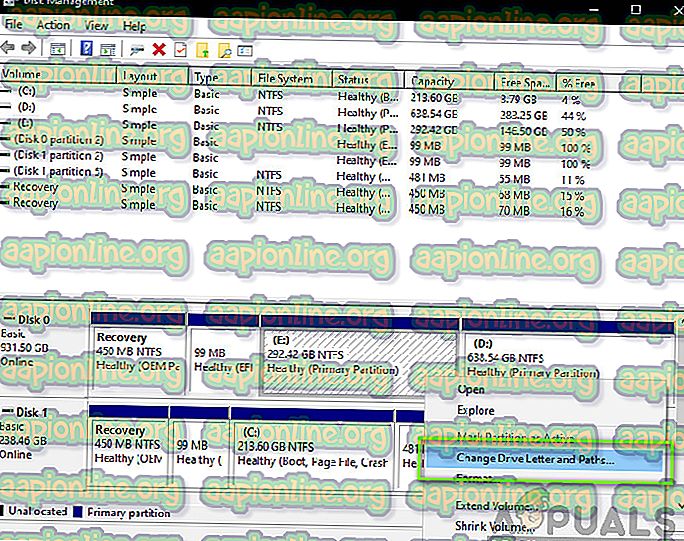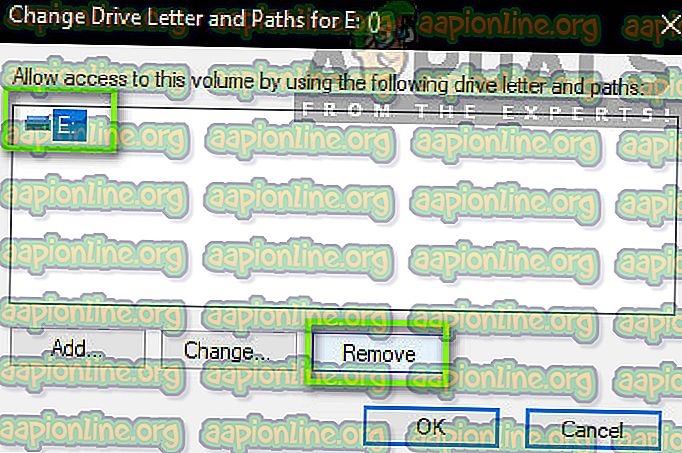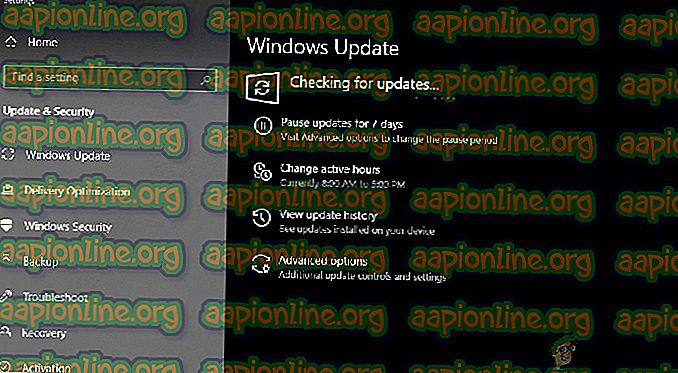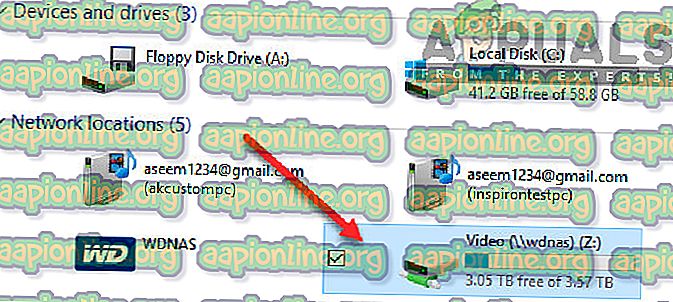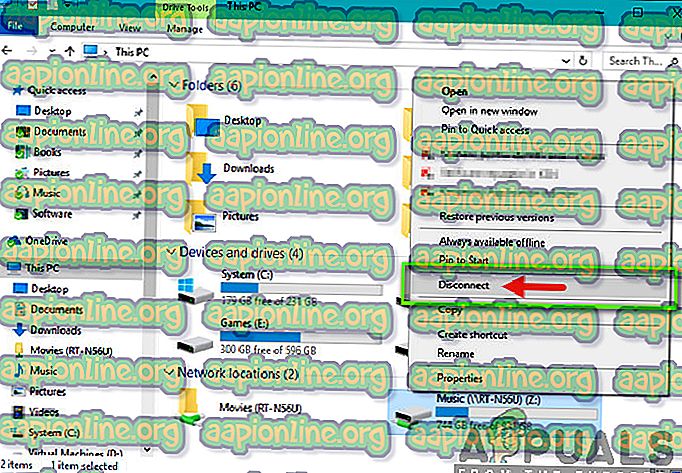Cách khắc phục đĩa cục bộ E xuất hiện ngẫu nhiên trên Windows 10
Sau Windows Update 1803, chúng tôi đã nhận được nhiều báo cáo từ người dùng rằng họ thấy một Đĩa cục bộ ngẫu nhiên (trong hầu hết các trường hợp, đó là E) xuất hiện trong 'Máy tính của tôi'. Hơn nữa, phần mềm Antivirus, cũng như các ứng dụng khác, cũng có thể chọn ổ đĩa. Mặc dù ổ đĩa xuất hiện bình thường trong máy tính, nhưng nó hầu như không thể truy cập và không có gì có thể mở nội dung của nó.

Đây là một vấn đề rất phổ biến mà mọi người trên khắp thế giới gặp phải khi họ cập nhật máy tính của họ lên phiên bản Windows mới nhất. Tuy nhiên, cũng có một số trường hợp khác mà bạn có thể thấy một ổ đĩa ngẫu nhiên xuất hiện trên máy tính của mình. Trong bài viết này, chúng ta sẽ đi qua tất cả các lý do là tại sao điều này có thể xảy ra và cách giải quyết để khắc phục nó.
Hãy chắc chắn rằng bạn bắt đầu với giải pháp đầu tiên và tìm đường xuống.
Điều gì khiến Ổ đĩa ngẫu nhiên xuất hiện trong Windows 10?
Sau khi phân tích tất cả các báo cáo người dùng và thực hiện nghiên cứu riêng của chúng tôi trong các máy trạm của chúng tôi, chúng tôi đã đi đến kết luận rằng vấn đề xảy ra do những lý do cụ thể. Một số lý do tại sao bạn có thể gặp phải vấn đề này nhưng không giới hạn ở:
- Windows Update 1803: Như đã đề cập trong phần giới thiệu, đây là nguyên nhân số một khiến người dùng gặp phải sự cố. Có vẻ như Windows Update đã không hoàn thành đúng quy trình cập nhật và để lại một ổ đĩa trên máy tính của bạn.
- Vị trí mạng: Một lý do khác khiến bạn có thể thấy một ổ đĩa trên máy tính của mình là khi bạn đang sử dụng chia sẻ mạng trên máy tính của mình. Khi chia sẻ mạng được bật, nó cho phép bạn truy cập các ổ đĩa khác từ các máy tính khác.
Trước khi tiếp tục, hãy đảm bảo rằng bạn có kết nối internet đang hoạt động trên máy tính của mình và cũng có quyền truy cập của quản trị viên. Bắt đầu với giải pháp đầu tiên và làm theo cách của bạn xuống cho phù hợp.
Giải pháp 1: Thay đổi thư điều khiển
Windows chính thức nhận ra tình huống và thậm chí đã phát hành một cách giải quyết mà bạn có thể sử dụng để khắc phục sự cố. Theo họ, Windows Update tạo ổ đĩa này tạm thời để lưu tất cả các tệp cập nhật và cần phải xóa nó trước khi quá trình cập nhật hoàn tất và điều khiển được chuyển lại cho người dùng. Trong trường hợp của chúng tôi, quá trình Cập nhật không thực hiện được điều này và thay vào đó, để lại phần còn lại.
Theo Microsoft, vấn đề có thể được khắc phục ngay lập tức bằng cách thay đổi ký tự ổ đĩa từ bảng điều khiển Disk Management. Có hai cách bạn có thể đạt được điều này; thông qua chính ứng dụng hoặc thông qua dấu nhắc lệnh. Trong giải pháp này, chúng ta sẽ đi qua cả hai phương thức bắt đầu bằng phương thức GUI trước.
- Nhấn Windows + R, nhập bộ gõ diskmgmt.msc vào hộp thoại và nhấn Enter.
- Khi ở trong trình quản lý đĩa, xác định vị trí ổ đĩa xuất hiện ngẫu nhiên sau khi cập nhật. Nhấp chuột phải vào nó và chọn Change Drive Letter and Paths .
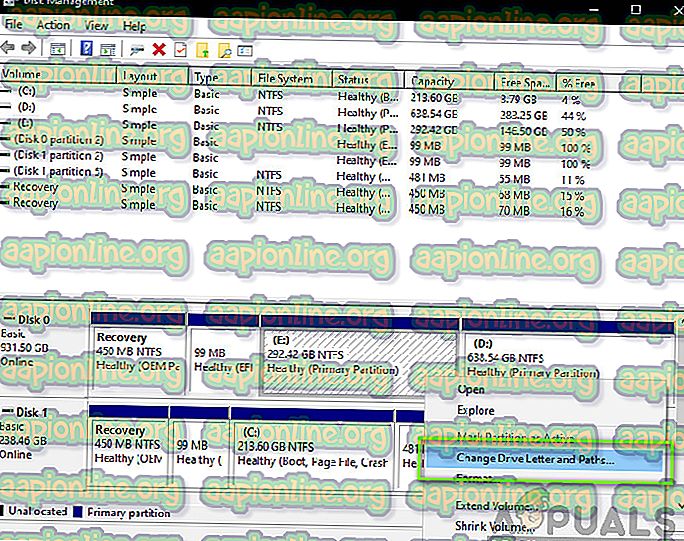
- Một cửa sổ nhỏ khác sẽ bật lên bao gồm tên ổ đĩa. Chọn ổ đĩa và nhấp vào nút Xóa bên dưới.
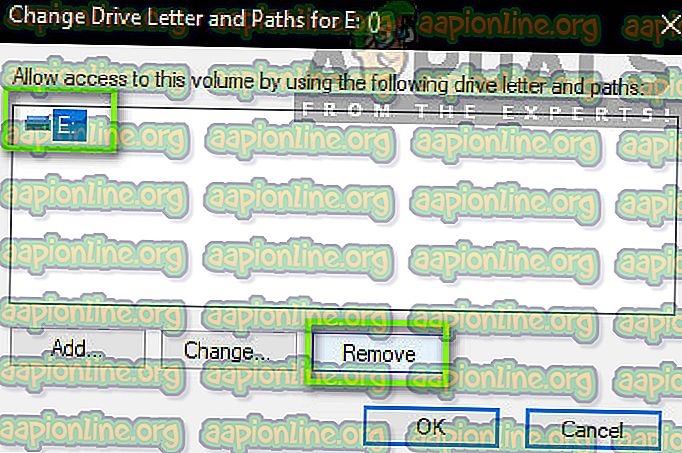
- Bây giờ sau khi gỡ bỏ, khởi động lại máy tính của bạn hoàn toàn và sau đó kiểm tra xem sự cố đã được giải quyết chưa.
Một cách khác để thực hiện các bước tương tự là thông qua dấu nhắc lệnh. Thực hiện các bước được liệt kê dưới đây:
- Nhấn Windows + S, gõ lệnh nhắc nhở nhắc nhở vào hộp thoại và nhấn Enter.
- Khi ở trong dấu nhắc lệnh nâng cao, hãy thực hiện các lệnh sau theo thứ tự.
đĩa part select volume E remove letter = E

Lưu ý: Trong trường hợp này, ký tự của ổ đĩa xuất hiện ngẫu nhiên là 'E'. Nếu trường hợp của bạn là khác nhau, bạn có thể thay đổi lệnh cho phù hợp.
- Khởi động lại máy tính của bạn hoàn toàn và sau đó kiểm tra xem sự cố vẫn còn.
Giải pháp 2: Cập nhật Windows lên phiên bản mới nhất
Theo Microsoft, họ đã phát hành bản cập nhật cho các máy tính bị ảnh hưởng bởi sự cố trong đó sự cố đã được khắc phục. Hơn nữa, họ cũng thay đổi bản cập nhật 1803 để đảm bảo sự cố không xảy ra với người dùng sẽ cập nhật lên phiên bản. Trong trường hợp của chúng tôi, cập nhật Windows sẽ tự động tải xuống cách khắc phục trên máy tính của bạn và khắc phục hoàn toàn sự cố. Trong giải pháp này, chúng tôi sẽ điều hướng đến Cài đặt và sau đó cập nhật Windows lên bản dựng mới nhất.
- Nhấn Windows + S, nhập cập nhật nhóm vào trong hộp thoại và nhấn Enter.
- Khi ở trong Windows Update, bấm vào nút Kiểm tra cập nhật .
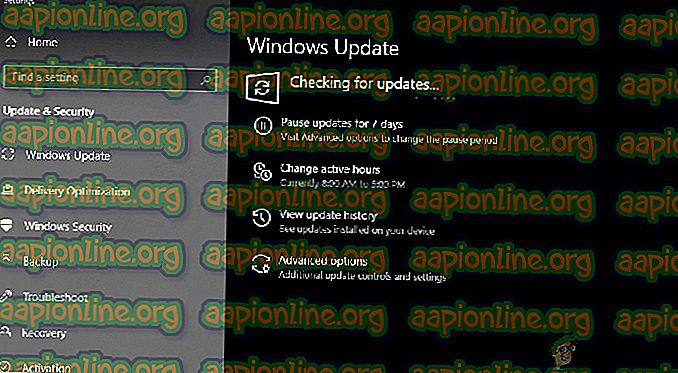
- Bây giờ, Windows sẽ tự động kết nối với các máy chủ của Microsoft và tải phiên bản mới hơn về máy tính của bạn.
- Khi được nhắc, hãy đảm bảo rằng bạn khởi động lại máy tính hoàn toàn và sau đó kiểm tra xem các bản cập nhật mới có giải quyết được vấn đề cho bạn không.
Giải pháp 3: Kiểm tra ổ đĩa mạng
Một lý do khác khiến bạn có thể thấy một ổ đĩa khác trên máy tính của mình là nó được ánh xạ bởi mạng vào máy tính của bạn. Nếu bạn đang sử dụng quyền truy cập mạng của một máy tính khác, các tệp của nó sẽ có trong máy tính của bạn nhưng sẽ nằm dưới tiêu đề của các vị trí Mạng . Trong giải pháp này, chúng tôi sẽ điều hướng đến 'Máy tính của tôi' và sau khi kiểm tra xem ổ đĩa có thực sự là một vị trí mạng hay không, hãy xóa nó hoàn toàn.
Lưu ý: Sau khi bạn ngắt kết nối ổ đĩa khỏi máy tính, bạn sẽ phải thực hiện tất cả các bước cần thiết để kết nối lại để đảm bảo bạn biết bạn đang làm gì.
- Mở ' PC này ' từ Bàn làm việc hoặc qua menu bắt đầu.
- Bây giờ, xem bên dưới tùy chọn vị trí Mạng . Nếu ổ đĩa có mặt trong phần này, điều đó có nghĩa là nó được chia sẻ qua Mạng. Nếu không, bạn có thể tiếp tục khắc phục sự cố thêm.
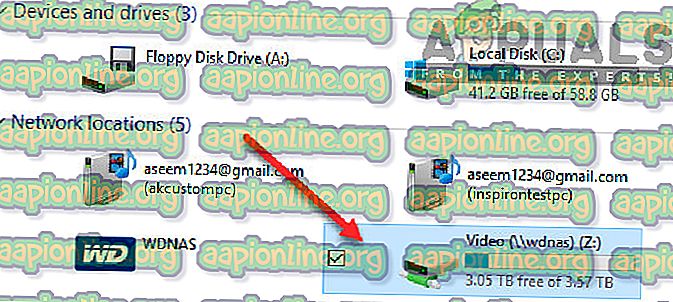
- Bây giờ, nhấp chuột phải vào ổ đĩa và chọn Ngắt kết nối .
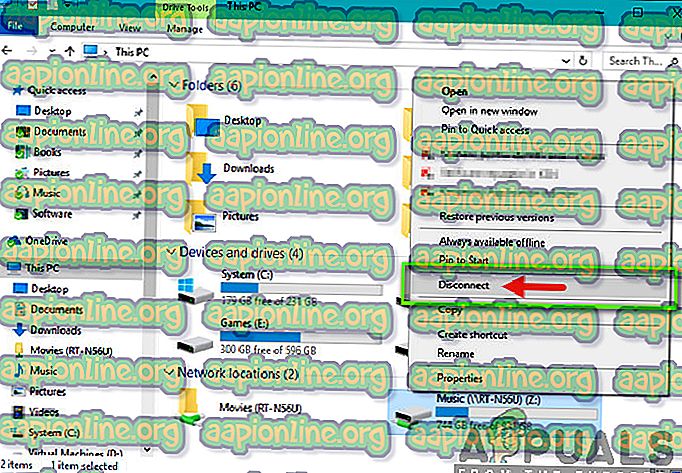
- Ổ đĩa sẽ bị ngắt kết nối và sẽ bị xóa khỏi máy tính của bạn.
Một cách khác để loại bỏ ổ đĩa là thông qua dấu nhắc lệnh. Phương pháp này thực hiện cùng một giải pháp nhưng thông qua dòng lệnh thay thế.
- Mở một dấu nhắc lệnh nâng cao như chúng ta đã làm trong các giải pháp trước đó.
- Bây giờ, thực hiện các lệnh sau:
sử dụng mạng E: / xóa
Lưu ý: Trong trường hợp này, ổ đĩa bị xóa là 'E'. Nếu trường hợp của bạn khác, hãy đảm bảo rằng bạn thay đổi lệnh.
Giải pháp 4: Kiểm tra Rogue / Ổ đĩa ngoài
Nếu cả hai phương pháp trên đều không hoạt động hoặc không áp dụng được trong trường hợp của bạn, điều đó có thể có nghĩa là có một ổ đĩa giả / ổ đĩa ngoài trên máy tính của bạn và nó đang được hiển thị. Nếu đó là một ổ đĩa ngoài, bạn có thể dễ dàng kiểm tra xem một cái có được kết nối với máy tính của bạn không. Kiểm tra tất cả các cổng.
Nếu bạn có thể truy cập nội dung của ổ đĩa và nó không có ở đó trước và trên hết, bạn đang sử dụng PC, bạn nên đảm bảo rằng không có ổ đĩa lừa đảo trên máy tính của bạn. Kiểm tra tất cả các kết nối SATA của bạn và đảm bảo rằng không có bất kỳ ổ đĩa nào mà bạn nghĩ là không có. Nếu thực sự có một ổ đĩa lừa đảo / bên ngoài, hãy ngồi lại và thưởng thức. Hy vọng, đến cuối bài viết này, bạn sẽ giải quyết được vấn đề đang thảo luận.